Quando buscamos uma aplicação, vamos instalar um jogo no vapor ou quer para adicionar um componente de hardware para o nosso PC, estamos diante de uma lista de requisitos mínimos . Podemos saber as especificações do PC de cor , mas mesmo aqueles de nós que usam o computador todos os dias esquecem de vez em quando a velocidade do processador ou a versão do nosso Windows 10 . Os adesivos que o equipamento vem de fábrica nem sempre ficam guardados, e Deus sabe onde ficará a caixa . Serei capaz de jogar Resident Evil 7 ou a temperatura da CPU ficará mais assustadora? Posso baixar a versão de 32 bits do Calibre ou para64 bits ? Se você precisa conhecer todos os detalhes do seu computador, explicamos como ver todas as suas especificações em um instante .
No Windows 10 , existem várias maneiras de exibir as características do nosso PC. O mais rápido, é claro, é por meio de um atalho de teclado . Se pressionarmos Windows + Pause veremos imediatamente as especificações do equipamento . Sim, existe uma tecla de pausa, ao lado da tela de impressão.
O resto dos caminhos envolvem nosso amigo mouse. Aqui está um dos mais simples:
- Clique com o botão direito no botão Iniciar.
- Selecione a opção Sistema .
Outra maneira rápida:
- Abra o File Explorer (o famoso ícone de pasta).
- Clique com o botão direito em Esta equipe.
- Selecione Propriedades .

Mais uma maneira.
- Pressionamos o botão Iniciar.
- Nós clique direito sobre o File Explorer .
- No menu suspenso que aparecerá, selecione Mais.
- Por fim, clique em Propriedades .
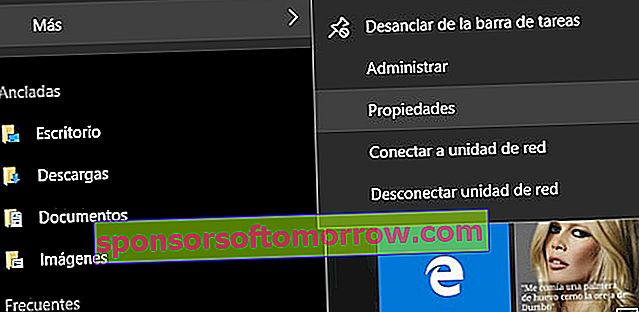
Todos esses caminhos nos levam para a mesma janela, as informações básicas da equipe . Aqui temos tudo o que precisamos saber antes de instalar qualquer coisa. A velocidade do processador (em GHz) indica a quantidade de ciclos por segundo que a CPU realiza, ou seja, quanta informação e quantas operações podem ser executadas na parte traseira. A RAM ( Random Access Memory ) é a memória do computador responsável por agilizar a leitura dos dados e a execução do programa. O tipo de sistema , 32 bits ou 64 bits, especifica como o processador gerencia as informações e a RAM. Abaixo somos informados se temos nosso Windows 10 ativado , com o correspondenteID da chave . E então temos o nome da equipe e do grupo de trabalho . Se você ainda não os definiu, é hora de imprimir a personalidade em seu computador.
No entanto, pode ser que precisemos saber em detalhes os meandros de nossa máquina. O Windows 10 inclui uma ferramenta de diagnóstico chamada Dxdiag , que mostra informações sobre cada componente e driver DirectX que instalamos.
- Pressione a tecla Windows + R para abrir a ferramenta Executar.
- Escrevemos dxdiag e clicamos em OK .
- Se preferirmos, podemos clicar em Iniciar e digitar dxdiag diretamente .
Uma janela com várias guias aparecerá que quebra cada especificação de nosso PC . Placa de som, tela, drivers e um longo etc.
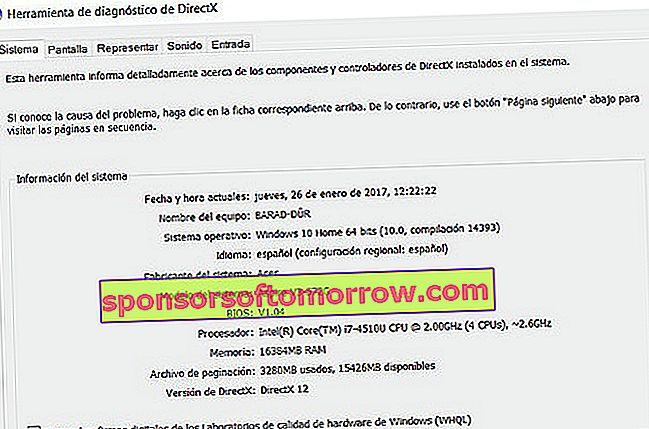
Temos outra possibilidade ainda mais completa , que pode nos ajudar, por exemplo, se tivermos que ir ao serviço técnico. Nós clique em Iniciar , digite Sistema de Informação , e abra o aplicativo realçado. Uma nova janela será exibida detalhando todas as características e componentes do computador . Na coluna à esquerda temos o título de cada seção e à direita sua descrição precisa. Além disso, contamos com um motor de busca para não nos perdermos em ambos os componentes, podendo inclusive exportar toda a informação em texto ou formato PDF .

Você já sabe ver todas as especificações do seu PC , mas não esconda e confesse: no final você instalará o jogo e verificará in loco se ele dispara bem ou não, sem apertar Windows + Pause nem nada. Nós entendemos você, é o que todos nós acabamos fazendo.


